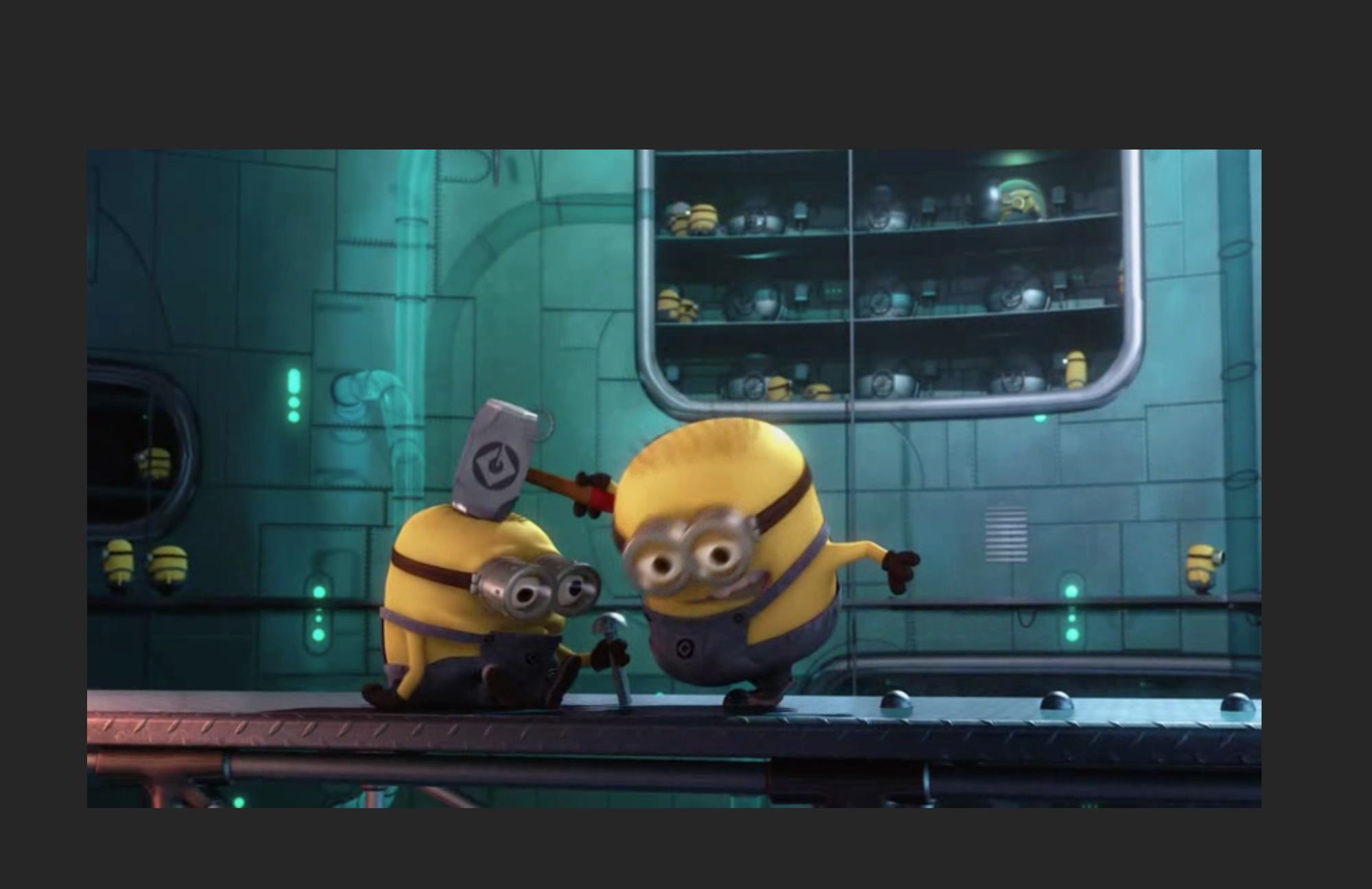iOS:搭建本地的服务器
一、介绍
作为一个专业的程序员,不管你是前端还是移动端或者是后台,能够自己试着搭建一个本地的服务器还是很有必要的,有的时候,我们可以自己测试一些数据,很方便开发。其实,mac是自带有本地的服务器的,用命令行开启就行,参考链接:http://www.jianshu.com/p/90d5fa728861。
当然,此处也可以自己试着按照前人的步骤搭建属于自己的服务器,反正我搭建成功了,以后可以拿着测试用了,挺好的.......
注意:
下面的博文转载自@文顶顶http://www.cnblogs.com/wendingding/p/3813436.html,特此感谢博主的文章,本人收益匪浅
此处我自己也贡献分享出自己搜集的下面创建所需要的所有安装包,如下:
百度网盘分享链接为: https://pan.baidu.com/s/1pKYsMUZ 密码: pb93
二、搭建内容如下
1、简单说明
说明:提前下载好相关软件,且安装目录最好安装在全英文路径下。如果路径有中文名,那么可能会出现一些莫名其妙的问题。
提示:提前准备好的软件
apache-tomcat-6.0.41.tar
eclipse-jee-kepler-SR2-macosx-cocoa-x86_64.tar.gz
jdk-8u5-macosx-x64.dmg
2、安装和配置本地服务器环境(java)步骤:
<1>在文档路径下,新建一个文件夹(NetWord),解压eclipse压缩包文件

<2>先安装jdk
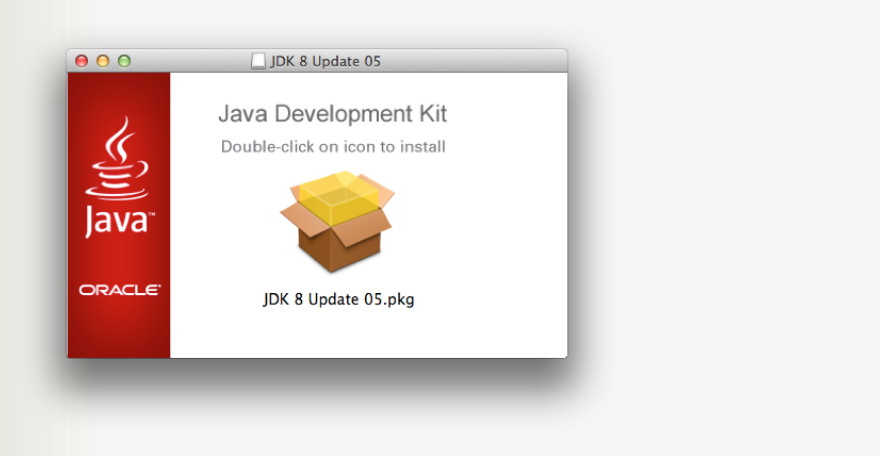
<3>点击安装eclipse,设置工作空间,点击确定。
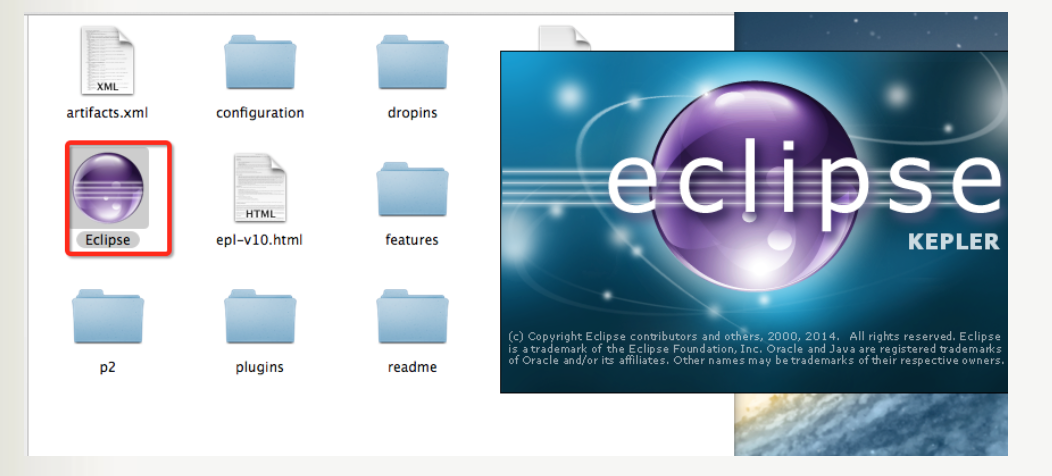
设置工作空间
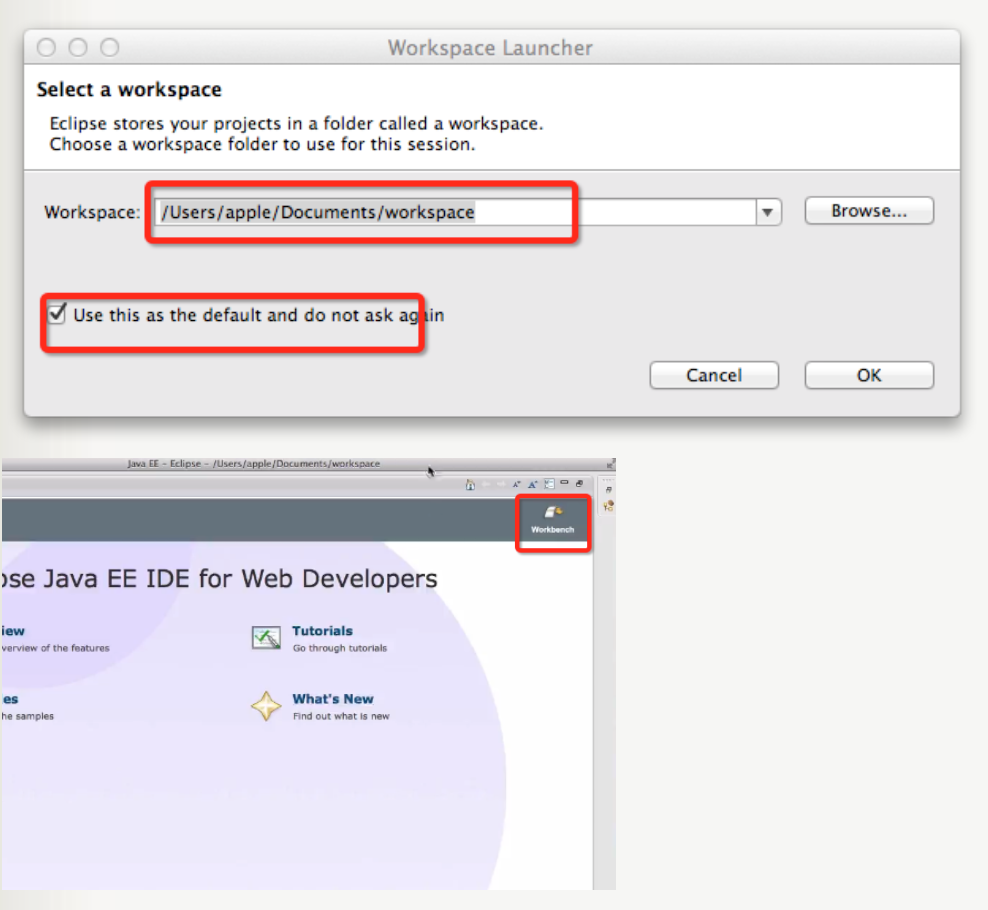
<4>把提前写好的服务器代码,拷贝到工作空间中。

<5>导入项目,导入已经存在的项目到工作空间中。
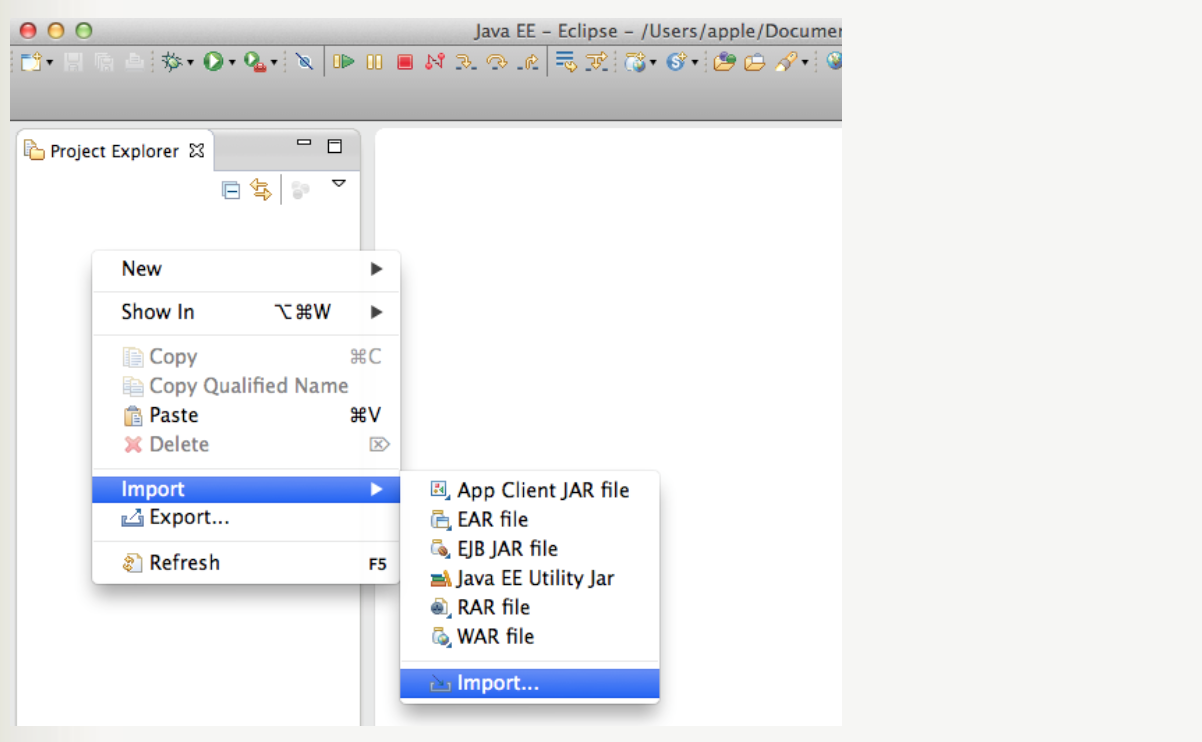
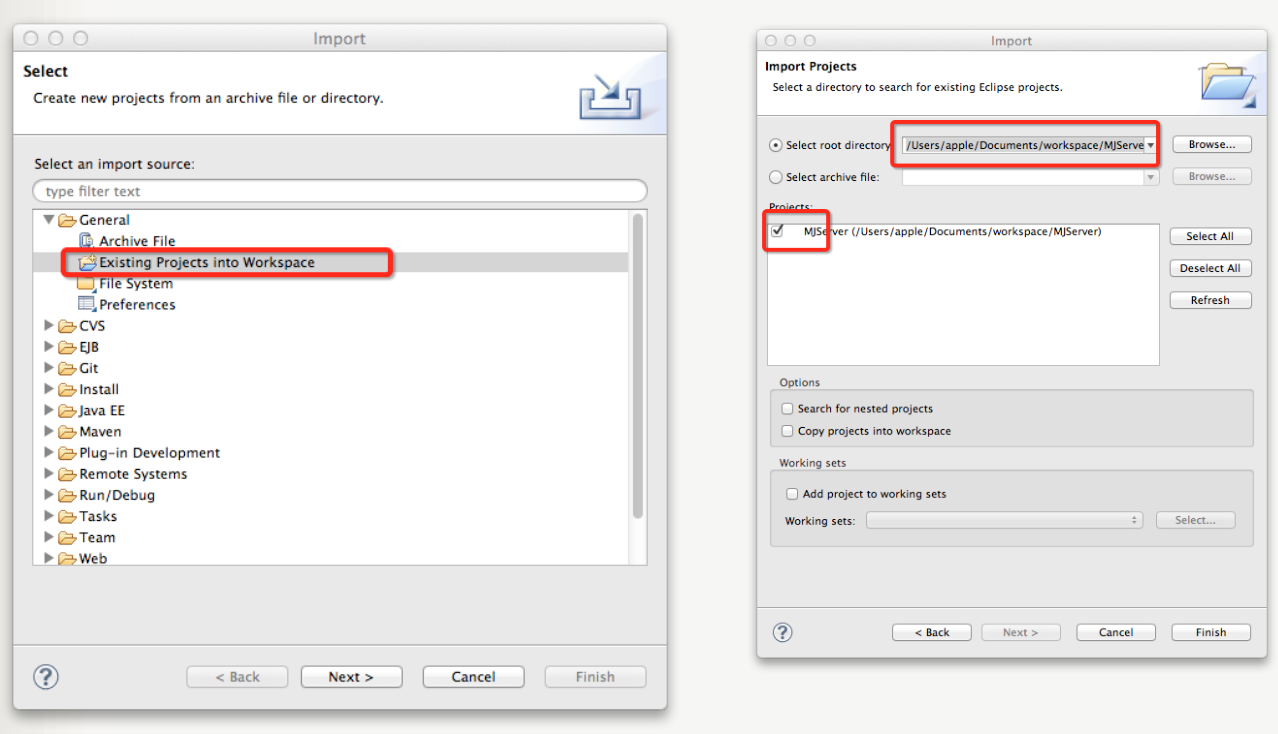
<6>导入项目之后,项目报错且格式乱码,下面进行调整。


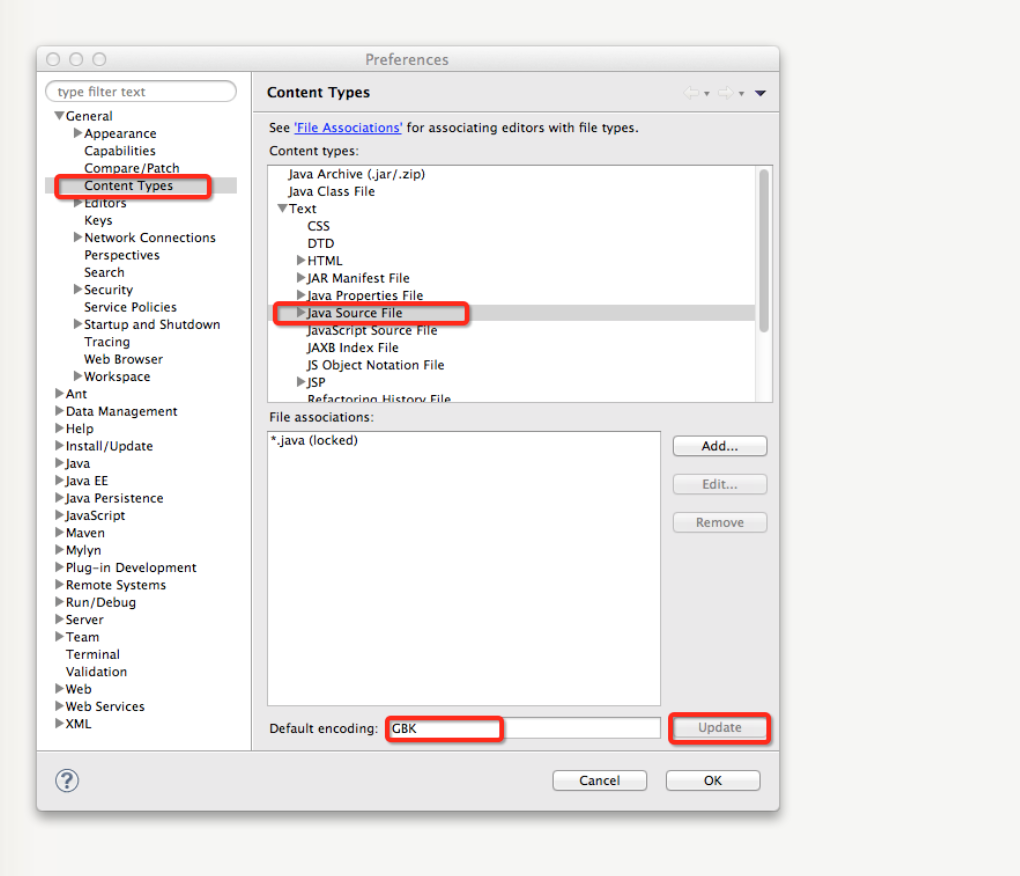
<7>配置容器,apache-tomcat.

点击ok。创建一个新的容器
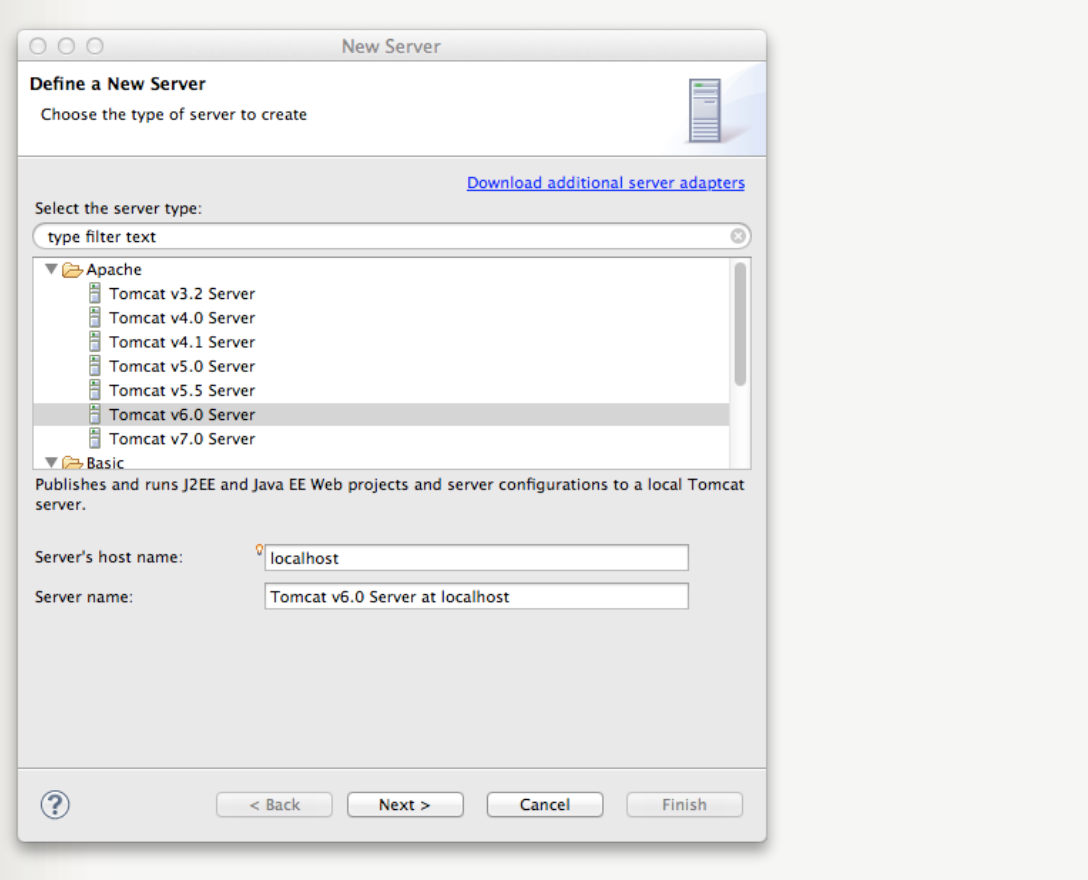
选择容器的路径
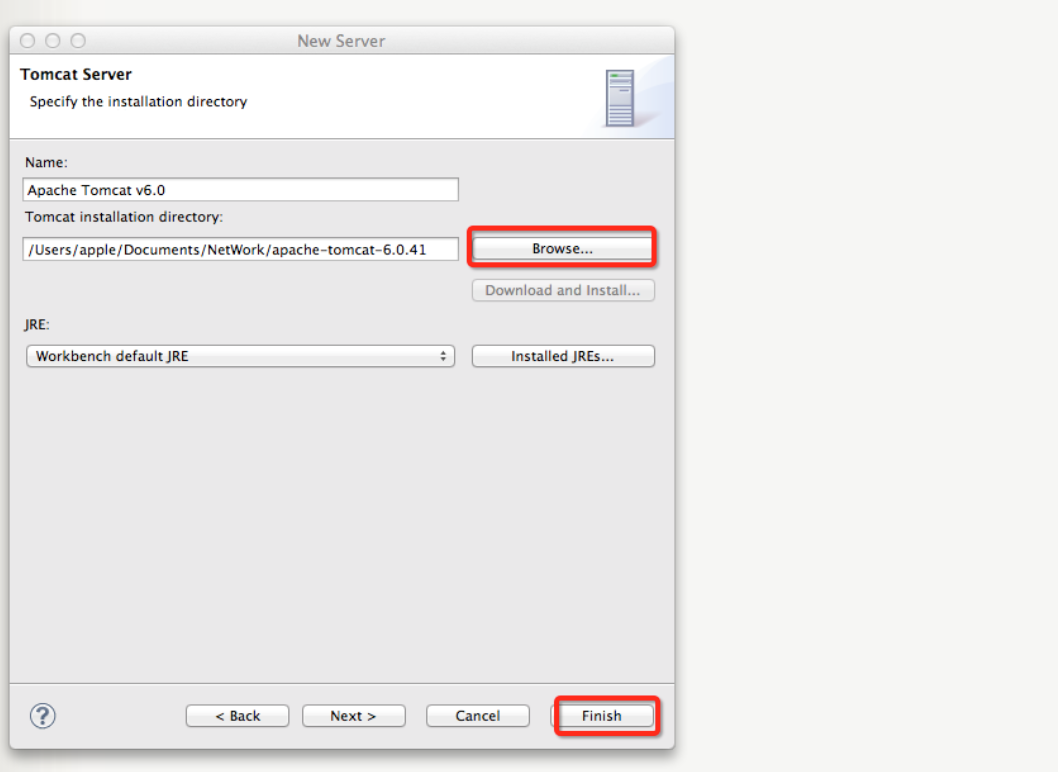
安装好后显示如下:
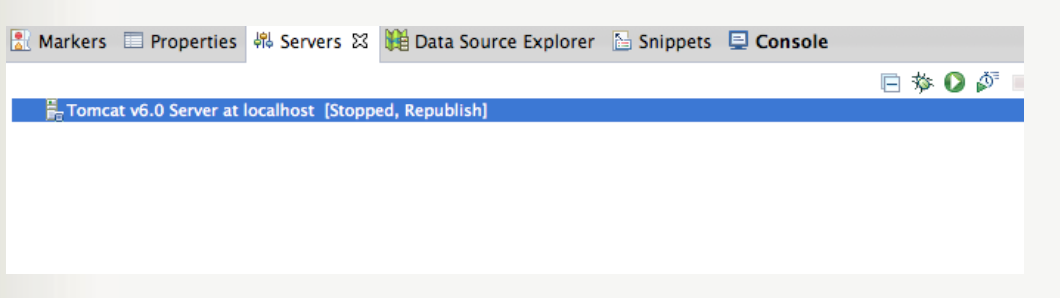
<8>启动服务器。以debug的方式启动,方便做一些调试
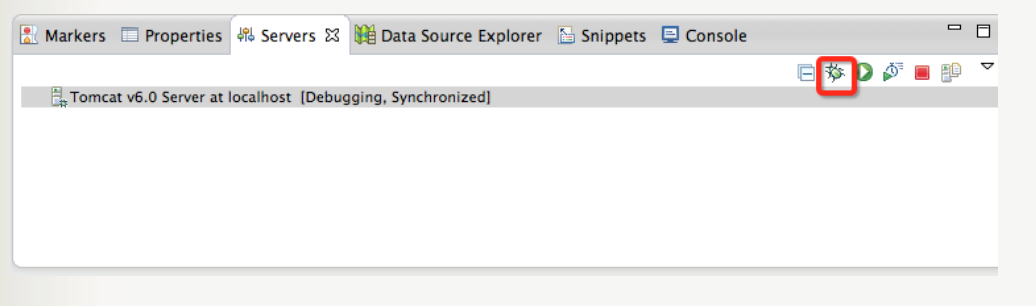
测试:server已经成功启动。
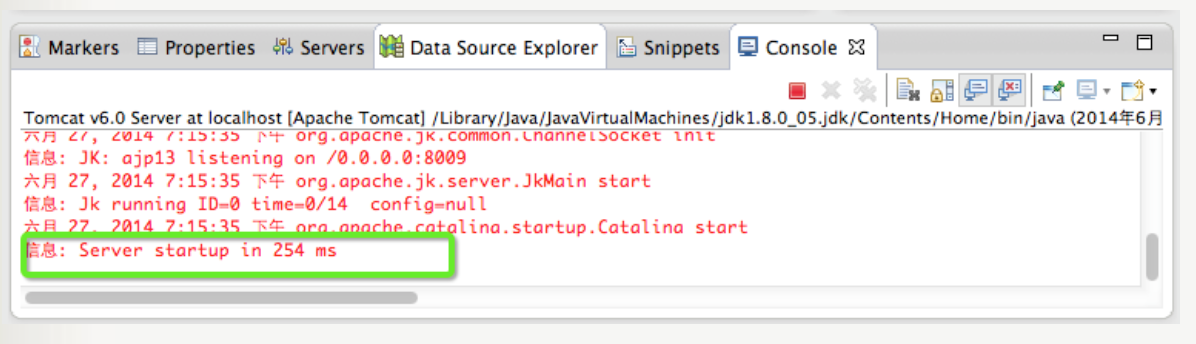
<9>部署程序



<10>在火狐浏览器中输入服务器的地址,访问项目
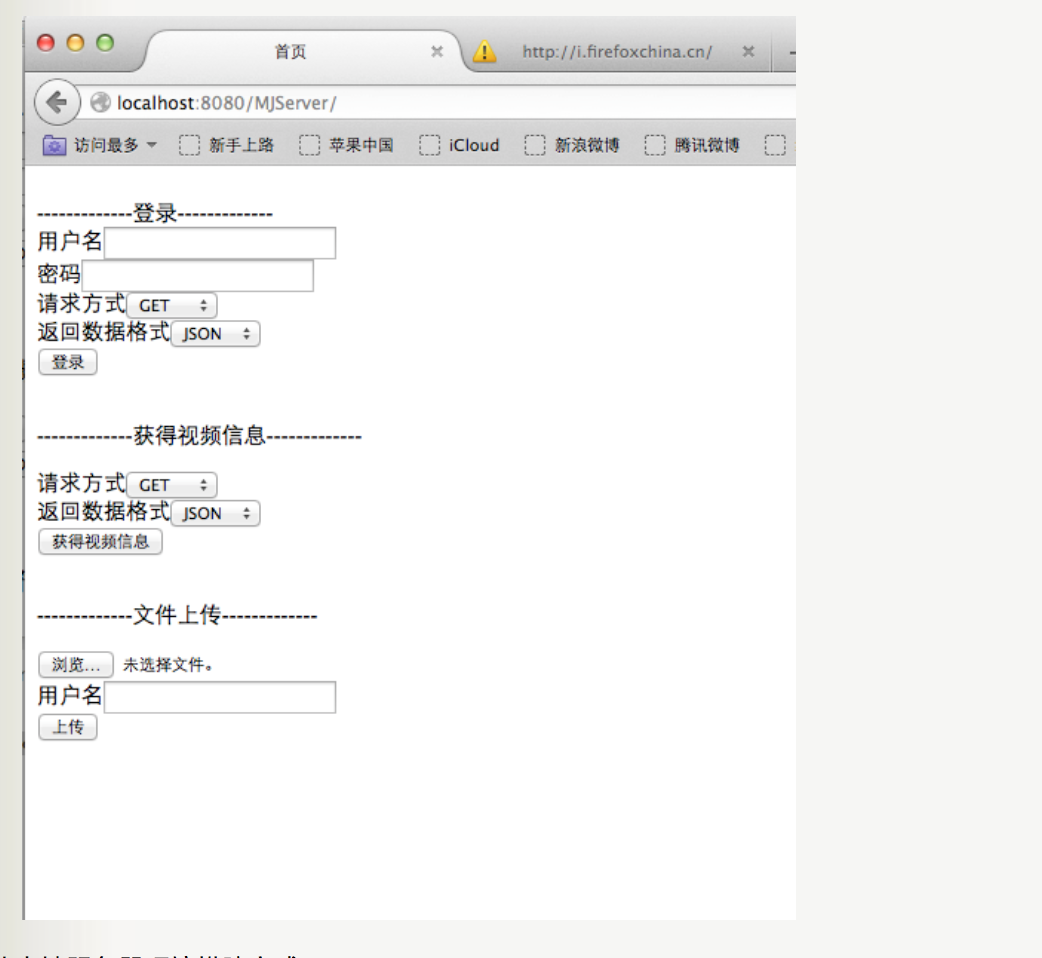
至此本地服务器环境搭建完成。
访问服务器的资源
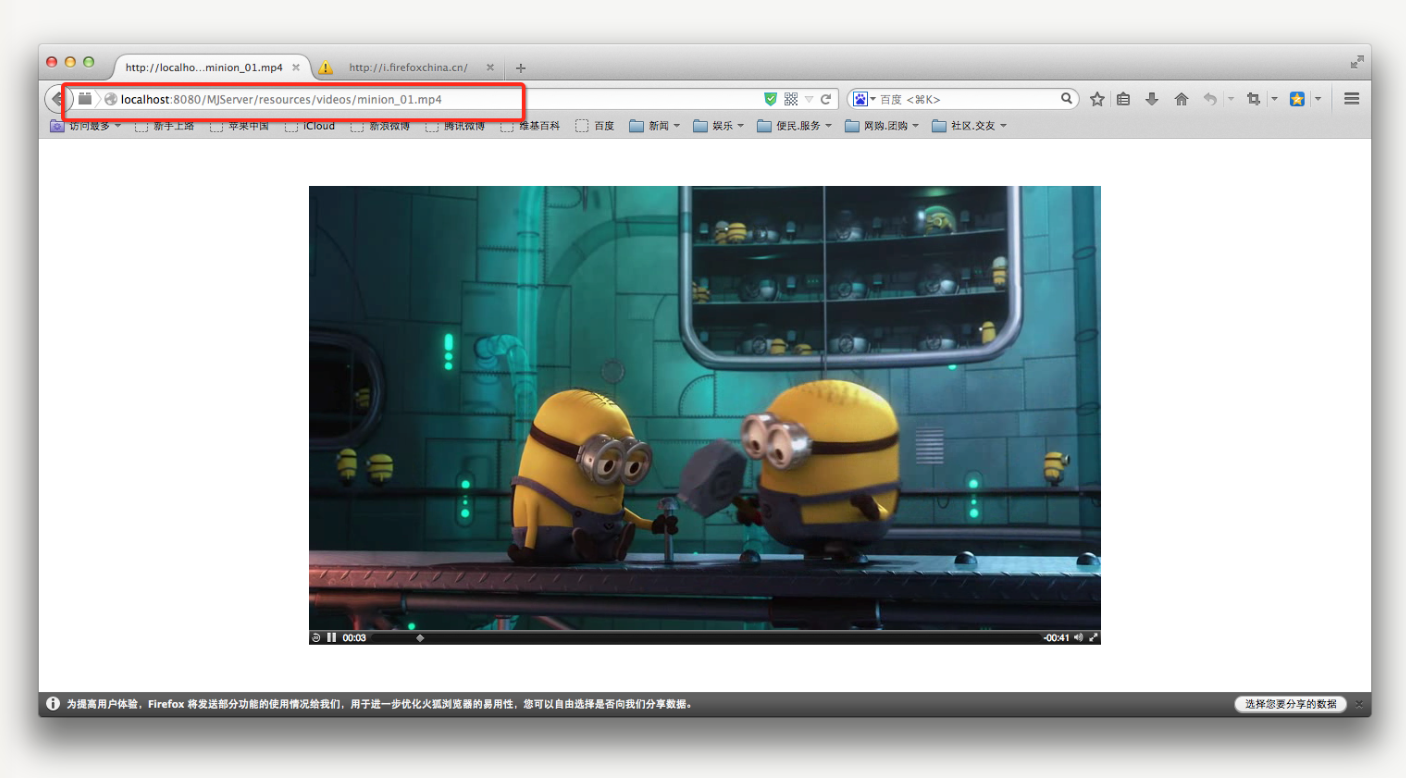

使用模拟器上的浏览器也可以访问本地服务器。输入地址localhost:8080/MJServer
补充:浏览器打开页面,文字乱码调整。
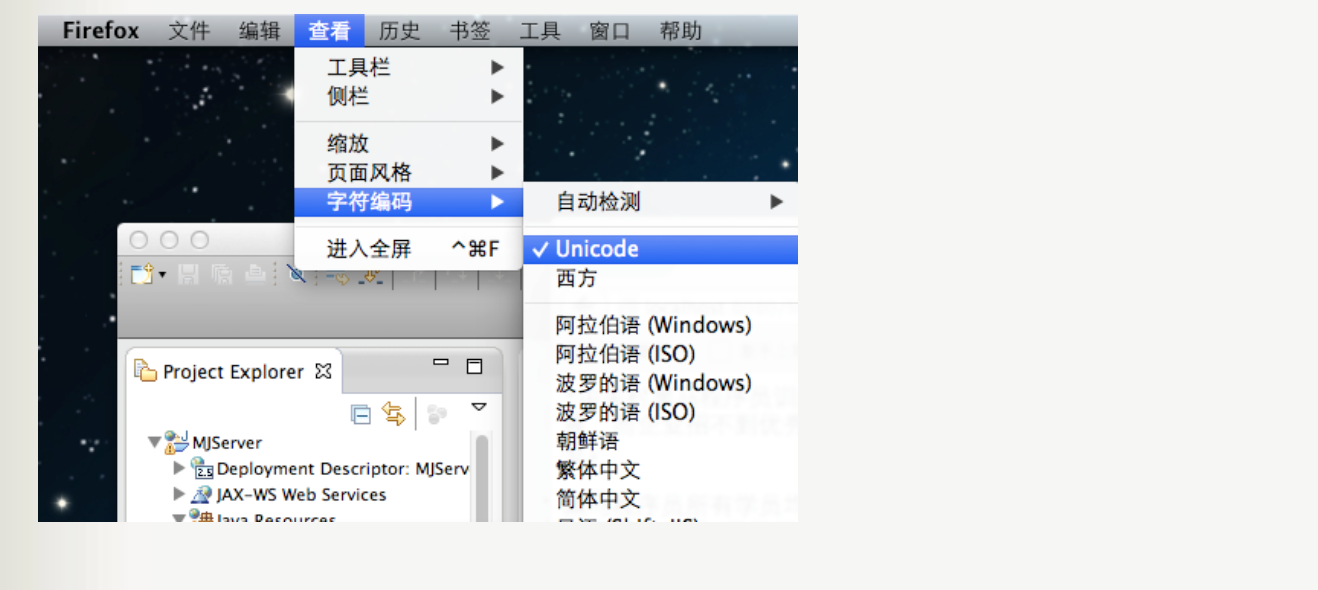
三、以下为本人按照上述步骤成功搭建的本地服务器
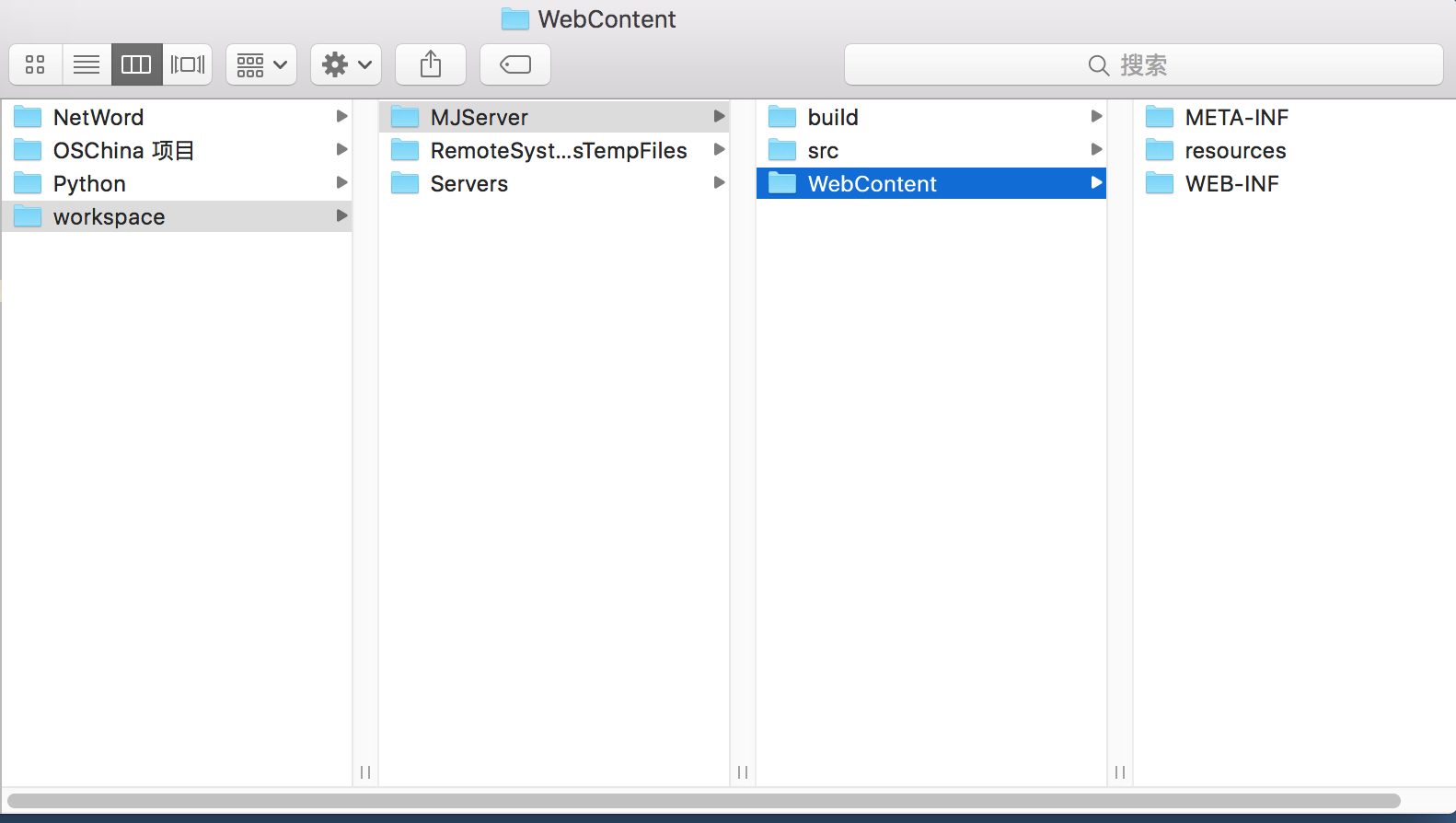

访问本地服务器的视频文件:localhost:8080/MJServer/resources/videos/minion_01.mp4